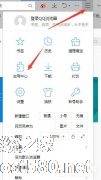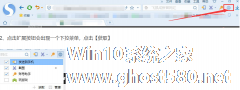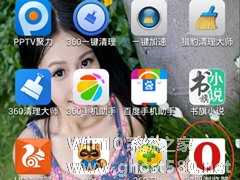-
QQ浏览器如何拦截页面广告?QQ浏览器拦截页面广告的方法
- 时间:2024-05-17 17:57:03
大家好,今天Win10系统之家小编给大家分享「QQ浏览器如何拦截页面广告?QQ浏览器拦截页面广告的方法」的知识,如果能碰巧解决你现在面临的问题,记得收藏本站或分享给你的好友们哟~,现在开始吧!
QQ浏览器如何拦截页面广告?在使用浏览器浏览网页的时候,都会有不少广告弹出,要怎么减少这些广告呢,下面就给大家分享QQ浏览器拦截页面广告的具体步骤。
1、首先我们打开QQ浏览器找到扩展按钮。

2、点击“应用中心”后会弹出一个扩展商店

3、安装拦截广告的插件

4、点击“立即安装”

5、安装成功后就可以起到拦截广告的功能了

以上就是我为大家分享的全部内容了,更多软件教程可以关注系统之家。
以上就是关于「QQ浏览器如何拦截页面广告?QQ浏览器拦截页面广告的方法」的全部内容,本文讲解到这里啦,希望对大家有所帮助。如果你还想了解更多这方面的信息,记得收藏关注本站~
Win10系统之家文♂章,转载请联系!
相关文章
-
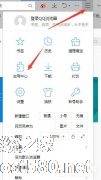
QQ浏览器如何拦截页面广告?在使用浏览器浏览网页的时候,都会有不少广告弹出,要怎么减少这些广告呢,下面就给大家分享QQ浏览器拦截页面广告的具体步骤。
1、首先我们打开QQ浏览器找到扩展按钮。
2、点击“应用中心”后会弹出一个扩展商店
3、安装拦截广告的插件
4、 -

360浏览器如何拦截页面广告?360浏览器拦截页面广告的方法
360浏览器如何拦截页面广告?正常我们在使用浏览器的时候,都会有一些广告弹出,每次看到这些广告都超级烦,我们要怎么拦截页面广告呢,下面就给大家分享具体步骤。
1、首先我们打开360浏览器找到扩展按钮。
2.点击扩展中心
3、进入扩展应用市场,找到广告拦截的扩展
4、点击“添 -
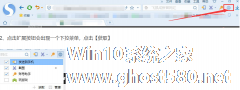
如何屏蔽搜狗浏览器中的广告?搜狗浏览器是一款比较好用的浏览器。但是我们会发现在用搜狗浏览器是时候,总是会有一些推送广告忽然弹出来,非常讨厌。想要将广告屏蔽,具体该怎么操作?下面就是搜狗浏览器拦截广告的教程,一起了解一下。
1、打开搜狗浏览器并找到扩展按钮(如图)
2、点击扩展按钮会出现一个下拉菜单,点击【获取】
3、弹出一个扩展商店 -
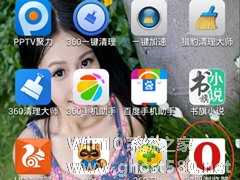
欧朋浏览器怎么开启广告拦截?我们在使用欧朋浏览器浏览网页的过程中会弹出不少广告,欧朋浏览器中有广告拦截的功能,开启这个功能就会少很多广告啦,那么欧朋浏览器要怎么开启广告拦截呢,下面就给大家分享具体步骤。
1、首先必须拥有这款app,打开手机桌面上的“欧朋浏览器”
2、点击【欧朋】按钮,接着进入功能列表,将其向左滑动进入右边的列表
3、点击【设置】&...